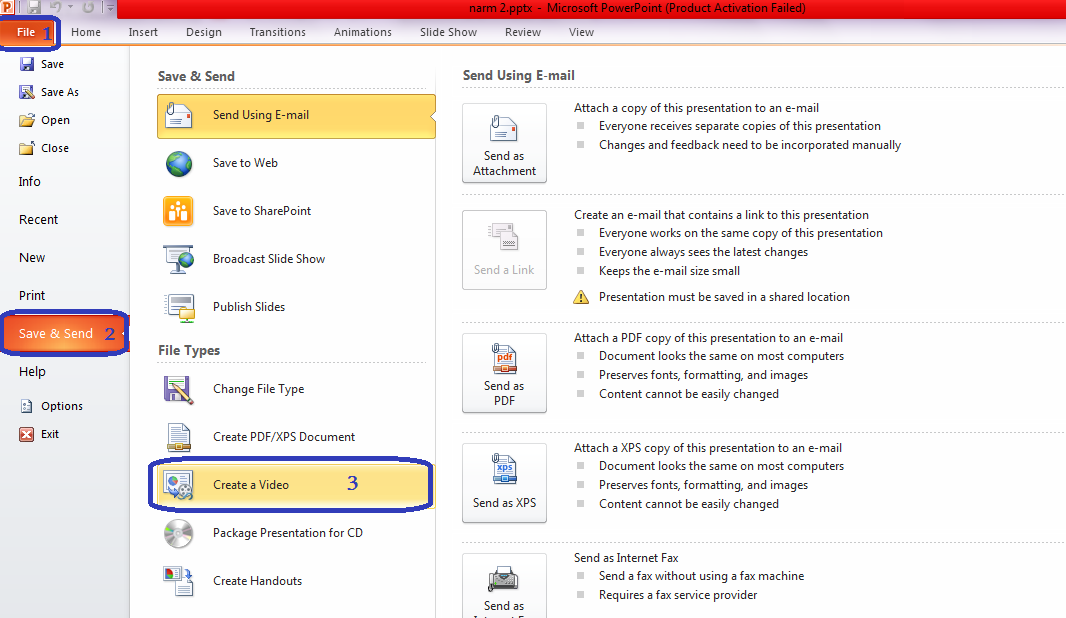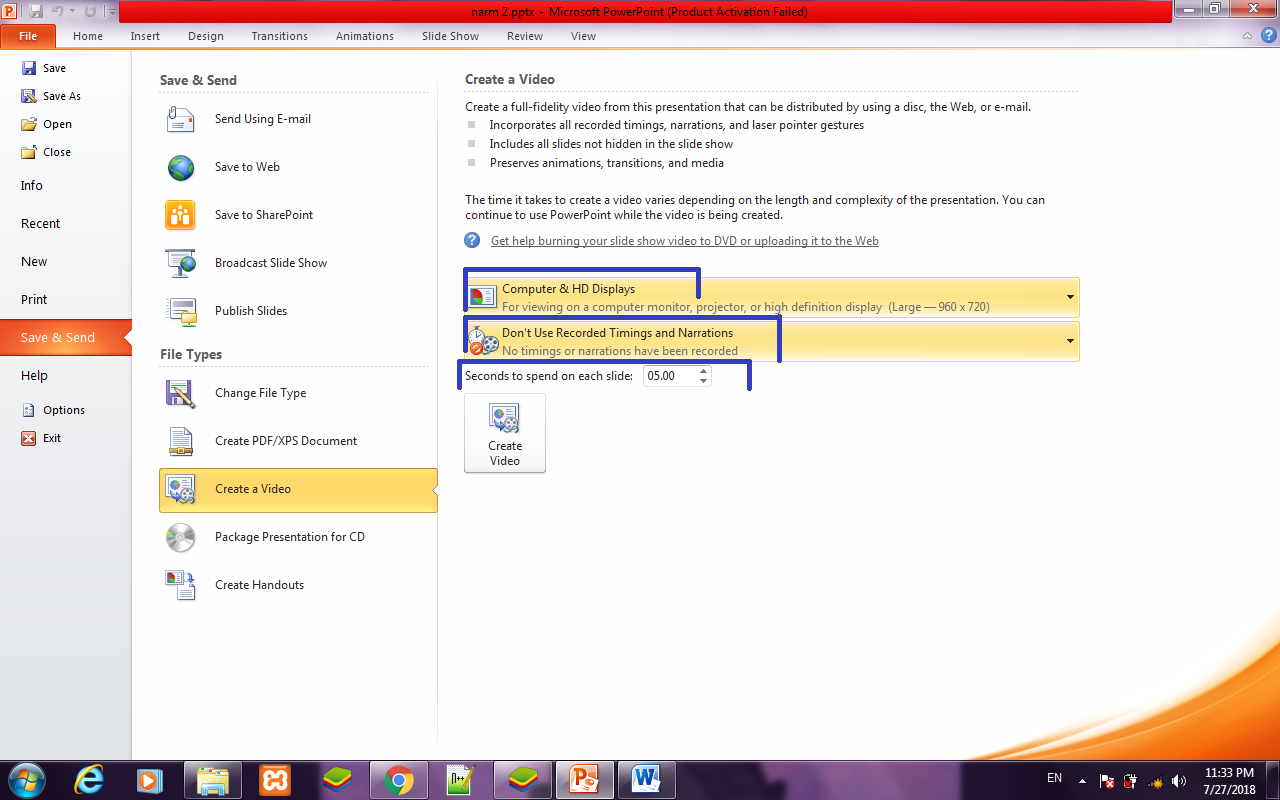تبدیل پاورپوینت به ویدیو

تبدیل پاورپوینت به ویدیو
چرا فایل پاورپوینت را به ویدیو تبدیل کرد؟
خیلی مواقع پیش آمده است فایل پاور پوینتی که آماده کرده اید، روی سیستم دیگر قابل اجرا نیست. یا برنامه ی پاورپوینت روی سیستم مقصد نصب نشده است،یا نسخه ای که استفاده کرده اید با نسخه ی سیستم مقصد یکسان نیست یا به هر دلیل دیگر که با آن روبه رو خواهید شد.
برای راحتی کار می توانید پس از اتمام کار نهایی،فایل خود را به ویدیو تبدیل کنید. فایل ویدئویی که ساخته اید کاملاً مشابه با آن چیزی است که در پاورپوینت طراحی کردهاید. حتی در صورت استفاده از افکتهای مختلف برای نمایش اسلایدها این موارد نیز لحاظ خواهد شد. همچنین میتوانید بر روی هر اسلاید با صدای خودتان و از طریق میکروفون، توضیحات مورد نیاز را ضبط کنید تا به هنگام نمایش هر اسلاید در ویدئو توضیحات شما پخش شود.
مراحل تبدیل پاورپوینت به ویدیو
گام اول
فایل پاورپوینتی را که آماده کرده اید را باز کنید.سپس از نوار بالای صفحه، به منوی File رفته و بر روی Save & Send کلیک نمایید.و گزینه ایجاد ویدئو (Create a Video) را انتخاب کنید.
گام دوم
در این صفحه چند بخش ساده وجود دارد که میتوانید حجم و کیفیت فایل ویدئوی خروجی را انتخاب کنید.
روی عنوان Computer & HD Displays کلیک کنید تا دو گزینه دیگر نمایش داده شود.اگر میخواهید فایل را با کیفیت بالا ذخیره کنید گزینه Computer & HD Displays را انتخاب کنید .در غیر این صورت روی دو گزینه ی بعدی کلیک کنید.
مورد بعدی بخش Use Recorded Timings and Narrations Don’t است ،که میتوانید تعیین کنید صدا و توضیحات شما روی فیلم قرار گیرد یا خیر. اگر میخواهید صدا و یادداشت روی فایل ویدیویی قرار گیرد ،میتوانید با کلیک بر روی گزینه Use Recorded Timings and Narrations و سپس انتخاب گزینه Record Timings and Narrations با استفاده از میکروفون رایانه، بر روی هر اسلاید توضیح دهید.در غیر این صورت گزینه ی Use Recorded Timings and Narrations Don’t را انتخاب کنید که هیچ صدا و یادداشتی روی فیلم قرار نگیرد.
گزینه ی Seconds to spend on each slide برای حالت بدون صدا کاربرد دارد.که مدت زمان نمایش هر اسلاید بر حسب ثانیه در ویدئو را نشان میدهد و میتوانید آن را به دلخواه خود وارد نمایید.
گام سوم
در نهایت بر روی Create Video کلیک کنید و محل ذخیره فایل ویدئویی را انتخاب نمایید.خواهید دید که فایل با فرمت WMV در محل مورد نظر ذخیره خواهد شد.